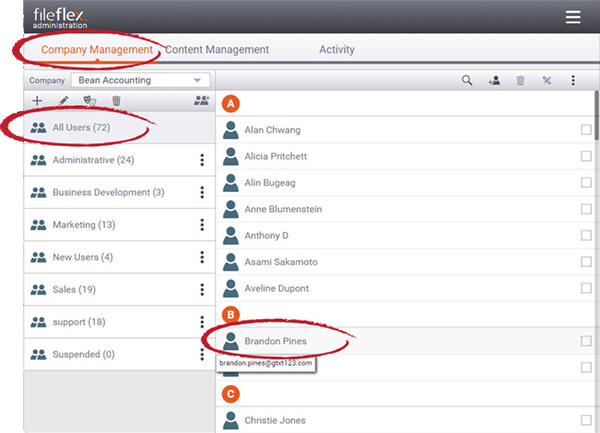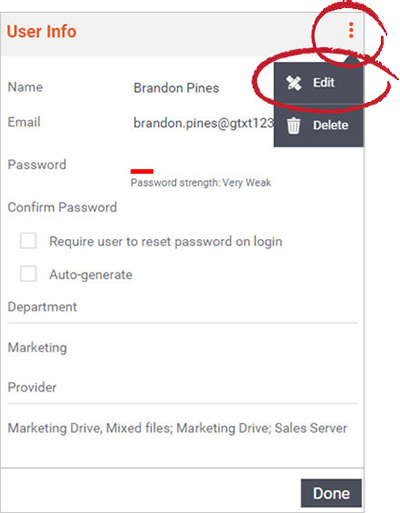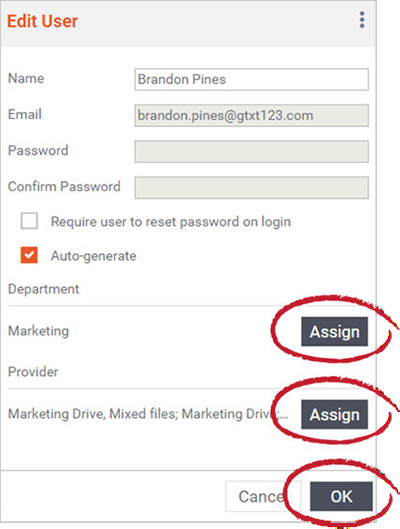...
| Sv translation | ||
|---|---|---|
| ||
1.[会社の管理] タブを開きます。 2.[ 部門の移動部門のナビゲーション] ペインで、[すべてのユーザー] を選択します。 3.[表示] ペインで、ユーザーに移動して、権限またはコンテンツプロバイダーを調整します。 4.ユーザーの名前をクリックします。 ユーザー権限とコンテンツを調整する 5.[ユーザー情報] ダイアログで、右上のメニュー(3 つのドット)をクリックし、ダイアログで、右上のメニュー (3 つのドット) をクリックしてから、[編集] を選択します。 または、編集するユーザーのチェックボックスをオンにしてから、表示ウィンドウのアクティビティバーでを選択します。または、編集するユーザーのチェックボックスを選択してから、表示ペインのアクティビティバーにある [ユーザーの編集] アイコンを選択することもできます。
、[編集] をクリックします。の順に選択します 6.権限セットを変更または追加するには、[部門] の下の [割り当て] ボタンを選択する必要があります。 次に、そのユーザーの要件に一致する権限セットを持つ部門を追加します。 一致する部門がない場合は、ボタンを選択する必要があります。次に、そのユーザーが必要とする権限に一致する権限セットを持つ部門を追加します。一致する部門がない場合は、[新しい部門の作成] を選択して、そのユーザーに必要なロールとコンテンツプロバイダーを追加します。 「を選択して、そのユーザーに必要なロールとコンテンツプロバイダーを追加します。詳細については、「部門の追加 」を参照してください。」をご覧ください。 7.コンテンツソースを変更または追加するには、[プロバイダー] の下の [割り当て] ボタンを選択します。 [8.[OK ]] をクリックします。 |